Googleなどの検索エンジンで上位に表示させるためには、良質なコンテンツが必要です。それに加えページが表示される速度や、Webサイトに流入するユーザーやGoogleクローラーなどに対して、構成されるページが正確に表示されているかなど、Webサイトの使いやすさ、ユーザビリティがとても重要です。
今回は、Webサイトの評価をチェックすることができるGoogle Chrome拡張機能「Lighthouse(ライトハウス)」について、徹底解説します。
東京在住、大手IT企業出身、Web業界10年以上のアラサーです。新規事業開発やシステム開発にプロジェクトベースで関与したりこれまでの経験をもとに執筆活動を行っています。
Lighthouse(ライトハウス)とは?

Lighthouse(ライトハウス)は、Googleが提供する無料のWebサイト評価ツールです。特定のWebアプリやWebページをチェックし、改善すべき項目を自動でレポートします。
このツールはGoogleの基準に基づいて、パフォーマンス、アクセシビリティ、ベストプラクティス、SEO、プログレッシブウェブアプリの5つの項目を評価することができます。
Lighthouseは、オープンソースで公開されており、Google Chromeの拡張機能として提供されています。そのため、Google Chromeを使用しているユーザーは簡単に利用することができます。
具体的な使用方法は、Google Chromeで分析したいWebサイトを表示し、Lighthouseの拡張機能アイコンをクリックするだけです。すると、Lighthouseは自動的に評価を開始し、詳細なレポートを提供してくれます。
つまり、Lighthouseを使用することで、Webサイトの改善点を見つけ出すだけでなく、実際に改善に取り組むことができます。また、SEO対策に役立つおすすめの方法も提示されるため、より効果的なSEO対策を実施することができます。
以上がLighthouse(ライトハウス)の概要であり、このツールを活用することで、優れたWebサイトの構築やSEO対策に役立つことが分かります。
Lighthouseの特徴

Lighthouseは、以下のような特徴を持っています。
オープンソースで公開
Lighthouseは、オープンソースのツールとして公開されています。これにより、開発者は自由にLighthouseを利用し、改善のためのカスタマイズや新機能の追加を行うことができます。また、Lighthouseを利用することで、自分自身がウェブサイトの品質を評価する基準を作ることも可能です。
Google Chromeの拡張機能
Lighthouseは、Google Chromeの拡張機能として提供されています。これにより、Chromeを使用するすべてのユーザーが手軽にLighthouseを利用することができます。拡張機能を追加するだけで、Lighthouseを起動することができます。
パフォーマンスやアクセシビリティ、SEOなどの評価が可能
Lighthouseは、Webサイトのパフォーマンス、アクセシビリティ、ベストプラクティス、SEO、プログレッシブウェブアプリケーションなどの項目に対して評価を行います。ユーザーはこれらの評価結果を参考に、改善すべき項目を特定し、ウェブサイトの品質向上に取り組むことができます。特にSEOに関しては、Lighthouseが提示するおすすめの方法を利用することで、ウェブサイトの検索エンジン最適化に役立ちます。
Lighthouseの導入方法

Lighthouseを利用するためには、以下の手順でGoogle Chromeの拡張機能をインストールし、URLを入力して評価を開始する必要があります。
Google Chromeの拡張機能をインストール
Lighthouseを利用するためには、まず最初にGoogle Chromeの拡張機能をインストールする必要があります。Google Chromeを起動して、ウェブストアにアクセスします。ウェブストアの検索バーに「Lighthouse」と入力し、検索結果から正しい拡張機能を選択してインストールします。インストールが完了すると、ChromeのツールバーにLighthouseのアイコンが表示されます。
URLを入力して評価を開始
インストールが完了したLighthouseのアイコンをクリックして、使用したいWebサイトのURLを入力します。URLを入力後、「Generate report」ボタンをクリックすると、Lighthouseがサイトの各項目の評価を開始します。しばらく待つと、パフォーマンス、アクセシビリティ、ベストプラクティス、SEO、プログレッシブウェブアプリケーションの各項目についての評価結果が表示されます。スコアや改善のための詳細な情報を確認し、サイトの改善に取り組むことができます。
Lighthouseを使用するメリット

Lighthouseを使用することには以下のようなメリットがあります。
Webサイトの改善点をみつけ、実際に改善に取り組むことが出来る
Lighthouseは、Webサイトのさまざまな項目をチェックし、改善すべき点を自動でレポートしてくれます。特にPerformance(パフォーマンス)、Accessibility(アクセシビリティ)、Best Practices(ベストプラクティス)、SEOなどの項目はWebサイトの品質向上に非常に重要です。Lighthouseのレポートを参考に改善を行っていくことで、ユーザーエクスペリエンスの向上や検索エンジンでの上位表示につなげることができます。
SEOのおすすめの方法を提示、SEO対策に役立つ
LighthouseはSEOのチェック項目も含んでおり、WebサイトのSEO対策に役立ちます。SEO(Search Engine Optimization)は検索エンジンでの上位表示を目指すために行う重要な施策です。LighthouseのレポートにはSEOチェック項目の評価結果や改善案が含まれており、これを参考に効果的なSEO対策を行うことができます。
まとめ
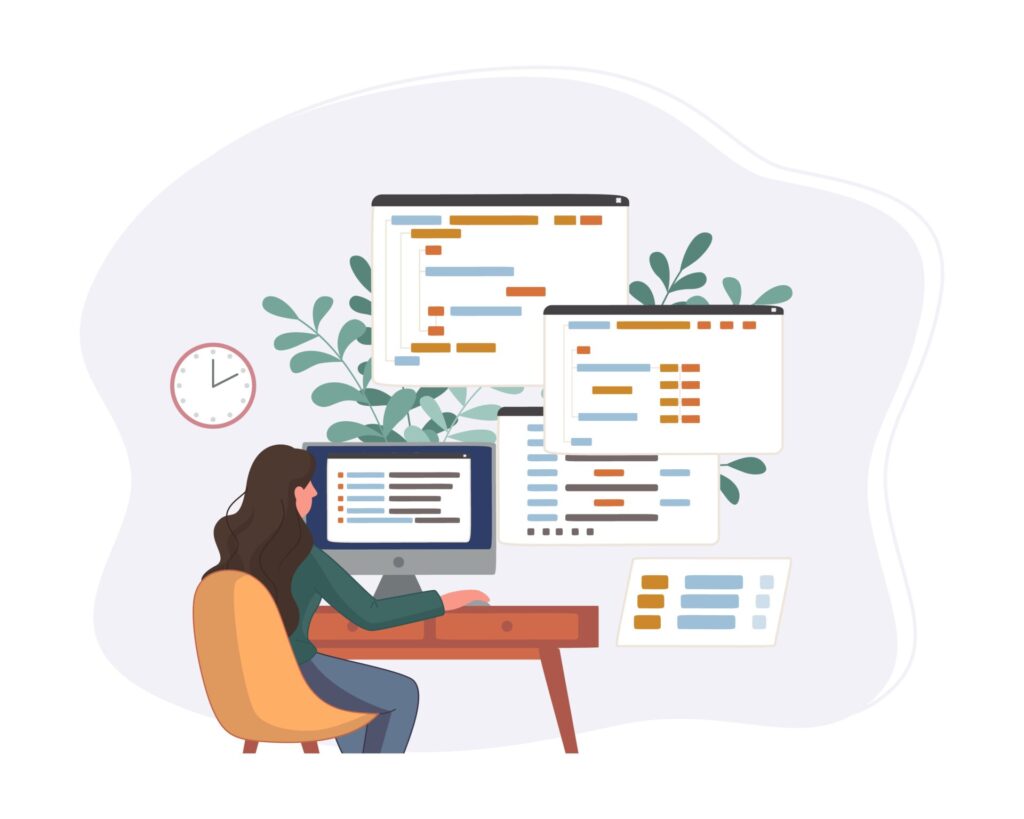
Lighthouse(ライトハウス)は、Googleが提供する無料のWebサイト評価ツールであり、特定のWebアプリやWebページをチェックし、改善すべき項目を自動でレポートしてくれます。Lighthouseはオープンソースで公開されており、Google Chromeの拡張機能として利用することができます。
Google Chromeの拡張機能の中でもLighthouseは非常に重要なツールであり、SEO対策やWebサイトのパフォーマンス向上には欠かせない存在です。Lighthouseを導入するには、Google Chromeの拡張機能をインストールするだけで簡単に行うことができます。具体的な使い方は、分析したいサイトを表示し、Lighthouseのアイコンをクリックして評価を開始するだけです。ぜひ一度導入を検討してみてはいかがでしょうか。
この記事ではLighthouseの基礎知識をご紹介しました。Lighthouseについてまずはどのようなものか理解したいと考えている方、Lighthouseを取り入れるべきか検討されている方にとって、参考になりましたら幸いです。
Lighthouse含めたマーケティング観点でのツール選定、技術選定、開発課題をお持ちの方はぜひ一度Jiteraまでご相談ください。







